冰封王座全屏怎么设置 冰封王座屏幕如何调到全屏
通常用户在电脑上玩游戏的时候,在进入游戏界面中时画面也会显示全屏,能够提高用户游戏体验,今天小编就给大家带来冰封王座全屏怎么设置,如果你刚好遇到这个问题,跟着小编一起来操作吧。
解决方法:
1.首先,按下快捷键【 Win+R】,打开运行窗口,输入 【regedit】点确定打开win10注册表编辑器。
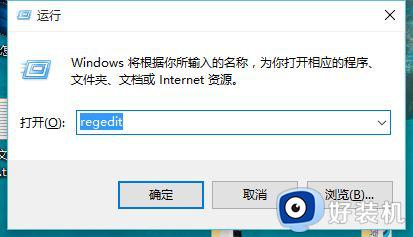
2.在win10注册表,定位到HKEY_LOCAL_MACHINE------SYSTEM------ControlSet001-------Control-------GraphicsDrivers-------Configuration,在Configuration上右击——【查找】。
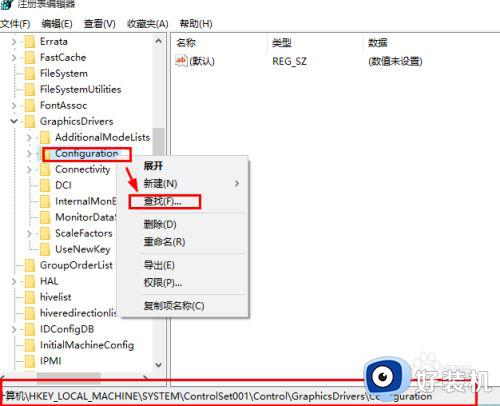
3.输入【Scaling】,点击【查找下一个】。
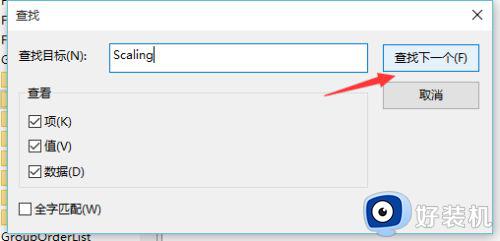
4.在找到的Scaling键值上双击打开编辑框,将 4 改成 3。如下图。
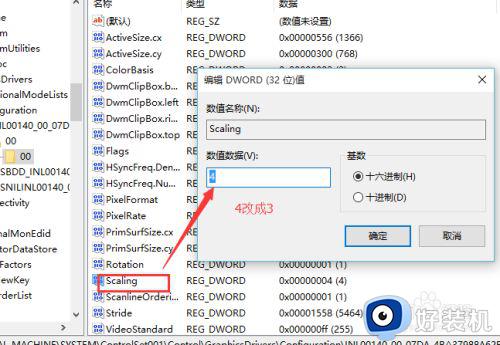
5.更改完毕如下,点击【确定】。
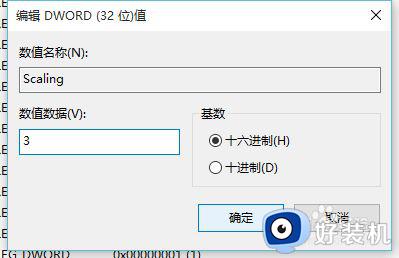
6.然后,重新在注册表中定位 HKEY_CURRENT_USER------ SOFTWARE------BLIZZARD ENTERTAIMENT------WARCRAFTIII ------VEDIO ,找到其中的resheight键值。
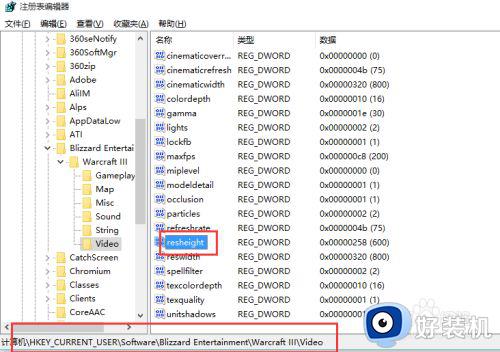
7.这时候,需要首先知道您的win10分辨率是多少。我在win10控制面板查看了下当前win10分辨率是1366 X 768。如下图。
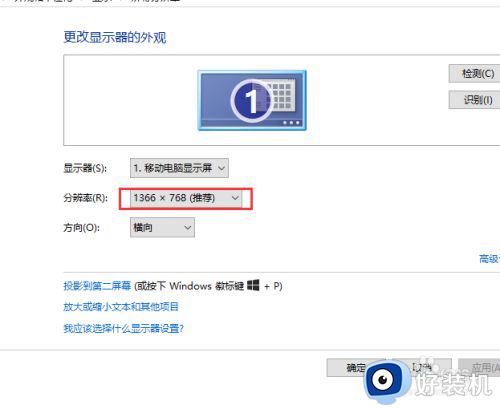
8.然后,双击其中的 resheight键值数据,选择【十进制】,数值改成 768,这个修改就需要根据您的实际电脑更改设置了。
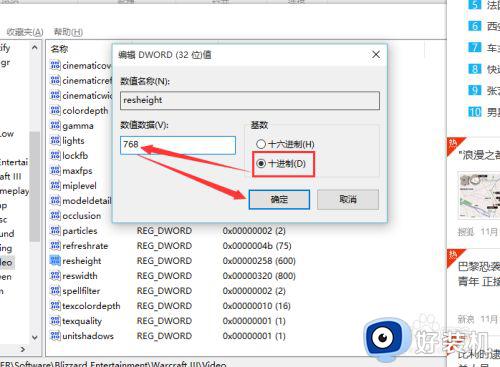
9.然后,双击其中的 reswidth键值数据,选择【十进制】,数值改成 1366,这个修改也是根据您的实际电脑更改设置。
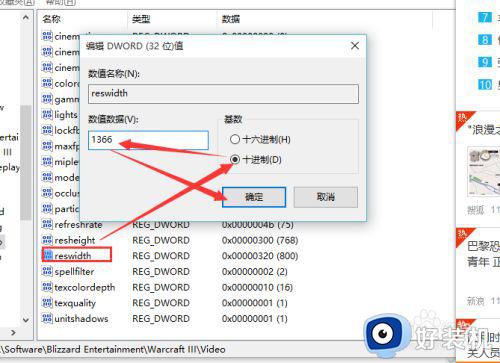
10.然后确定保存更改,关闭注册表,重启电脑生效后,再运行war3魔兽,就是全屏了。如下图。

以上就是小编告诉大家的冰封王座屏幕调到全屏方法的全部内容,碰到同样情况的朋友们赶紧参照小编的方法来处理吧,希望能够对大家有所帮助。
冰封王座全屏怎么设置 冰封王座屏幕如何调到全屏相关教程
- 冰封王座不是全屏怎么设置 冰封王座如何设置全屏
- 冰封王座笔记本全屏设置 笔记本冰封王座怎么设置全屏
- 冰封王座怎么下载 魔兽冰封王座下载教程
- 冰封王座怎么显示血条 冰封王座显示血量设置方法
- 王者打字怎么弄小键盘 如何设置王者打字小键盘
- ChatGPT+必应,微软要掀翻谷歌搜索的铁王座
- 扫描全能王自动续费怎么解除 扫描全能王如何解除自动续费
- csol两边黑框怎么调回全屏 玩csol屏幕两边黑色如何全屏
- 电脑两边是黑屏怎么调整到全屏 电脑显示两边有黑屏变窄怎么调整
- 电脑窗口显示不全怎么调整 电脑显示不到屏幕边缘怎么办
- 电脑无法播放mp4视频怎么办 电脑播放不了mp4格式视频如何解决
- 电脑文件如何彻底删除干净 电脑怎样彻底删除文件
- 电脑文件如何传到手机上面 怎么将电脑上的文件传到手机
- 电脑嗡嗡响声音很大怎么办 音箱电流声怎么消除嗡嗡声
- 电脑我的世界怎么下载?我的世界电脑版下载教程
- 电脑无法打开网页但是网络能用怎么回事 电脑有网但是打不开网页如何解决
电脑常见问题推荐
- 1 b660支持多少内存频率 b660主板支持内存频率多少
- 2 alt+tab不能直接切换怎么办 Alt+Tab不能正常切换窗口如何解决
- 3 vep格式用什么播放器 vep格式视频文件用什么软件打开
- 4 cad2022安装激活教程 cad2022如何安装并激活
- 5 电脑蓝屏无法正常启动怎么恢复?电脑蓝屏不能正常启动如何解决
- 6 nvidia geforce exerience出错怎么办 英伟达geforce experience错误代码如何解决
- 7 电脑为什么会自动安装一些垃圾软件 如何防止电脑自动安装流氓软件
- 8 creo3.0安装教程 creo3.0如何安装
- 9 cad左键选择不是矩形怎么办 CAD选择框不是矩形的解决方法
- 10 spooler服务自动关闭怎么办 Print Spooler服务总是自动停止如何处理
